Kako promijeniti roaming korisničke profile za pisače u sustavu Windows 10
Ako imate Roaming korisnički profil(Roaming User Profile) , profil je pohranjen na mrežnom poslužitelju, a ne na stolnom(Desktop) računalu. To osigurava primanje istog operativnog sustava i postavki aplikacije na više računala. Dakle, kada korisnik koristi roaming profil, zadani pisač tog korisnika luta s korisničkim profilom. Ovo možda nije uvijek poželjno. Možete promijeniti ovo ponašanje pisača koji lutaju s roaming profilima. Vidi kako!
Izmijenite roaming korisničke profile(Alter Roaming User Profiles) za pisače(Printers) u sustavu Windows 10(Windows 10)
U sustavu Windows 10(Windows 10) zadane postavke pisača zadržavaju se nakon odjave jer su pisači dizajnirani za roaming s korisničkim roaming profilom. Možda ne želite da se to dogodi ako koristite roaming korisnički profil(Roaming User Profile) .
Imajte(Please) na umu ako pogrešno koristite uređivač registra(Registry Editor) , mogu se pojaviti ozbiljni problemi koji zahtijevaju ponovnu instalaciju operativnog sustava, stoga je najbolje prvo stvoriti točku vraćanja sustava .
Promijenite ponašanje(Change Behavior) pisača koji lutaju(Printers) s roaming (Roam)korisničkim profilima(Roaming User Profiles)
Press Win+R u kombinaciji da biste otvorili dijaloški okvir Pokreni .(Run)
U prazno polje okvira upišite Regedit i pritisnite tipku Enter .
Kada se otvori uređivač registra(Registry Editor) , idite na sljedeću adresu staze -
HKEY_CURRENT_USER\Software\Microsoft\Windows NT\CurrentVersion\Windows.
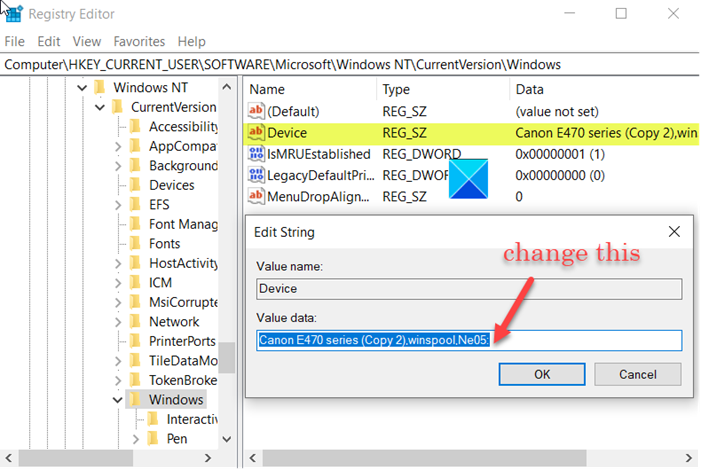
Izmijenite datoteku registra (.reg) tako da jedini naziv vrijednosti registra ispod ključa bude:
"Device"=...
Sada idite na sljedeću adresu staze -
HKEY_LOCAL_MACHINE\Software\Microsoft\Windows\CurrentVersion\Run.
Ovdje stvorite novu vrijednost niza i nazovite je kao ResetPrinter , ako ne postoji.
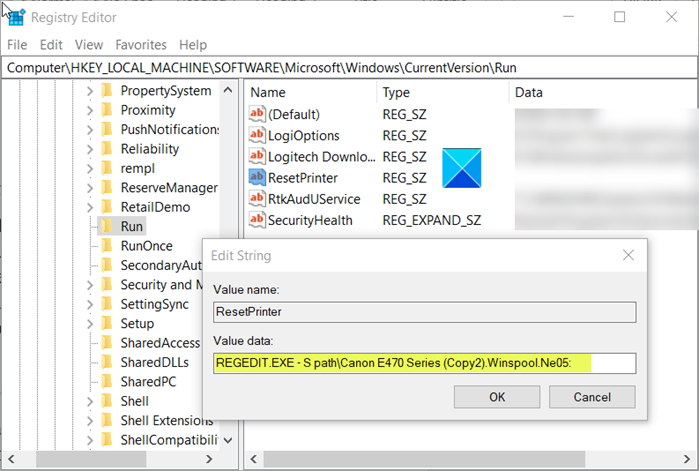
Sada dvaput kliknite na unos ResetPrinter kako biste njegovu vrijednost zadržali nešto slično sljedećoj vrijednosti –
REGEDIT.EXE -S path\File.reg
Gdje File.reg označava naziv koji ste koristili za pohranu zadanog pisača.
Kada završite, zatvorite uređivač registra(Registry Editor) i izađite.
Related posts
Nemojte prijavljivati korisnike s privremenim profilima u sustavu Windows 10
Popis pisača koji koriste isti upravljački program pisača zasebno u sustavu Windows 10
Kako potpuno ukloniti pisač u sustavu Windows 10
Nije moguće ispisati nakon nestanka struje ili nestanka struje u sustavu Windows 10
Kako ispisati probnu stranicu za testiranje vašeg pisača u sustavu Windows 10
Kako pogledati profile Wi-Fi mreže pohranjene u sustavu Windows 10
Stvorite lokalni račun tijekom ili nakon instalacije sustava Windows 10 Home
Kako odjaviti druge korisnike u sustavu Windows 10
Omogućite ili onemogućite animaciju prve prijave korisnika u sustavu Windows 10
Runtime Error 482 - Pogreška ispisa u sustavu Windows 10
Kako preimenovati pisač u sustavu Windows 10
Rješavanje uobičajenih problema s pisačem u sustavu Windows 10
Instalirajte više kopija istog pisača na Windows 10
Automatski se prijavite na korisnički račun u sustavu Windows 10
Pogreška ispisa - pogreška obavijesti o zadatku ispisa u sustavu Windows 10
Onemogućite kontrolu korisničkog računa (UAC) u sustavu Windows 10
6 načina za promjenu korisnika u sustavu Windows 10
Kako se spojiti na mrežni pisač u sustavu Windows
Kako koristiti aplikaciju Ljudi u sustavu Windows 10
Što je izbornik Windows 10 Power User (Win+X)?
